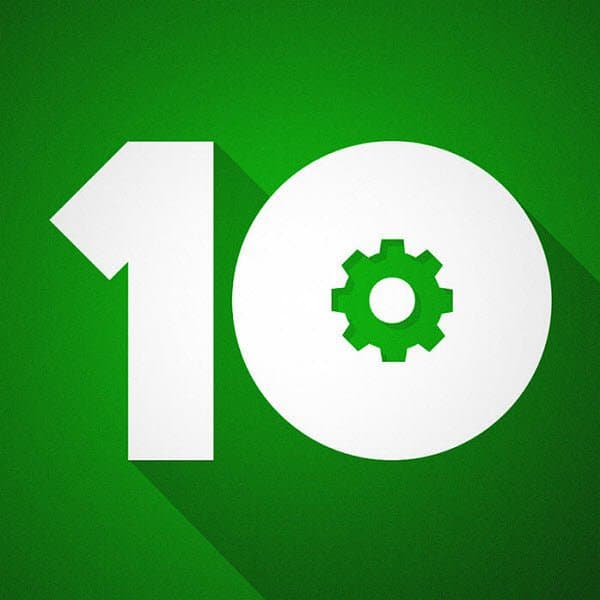
Microsoft piilottaa oletuksena tärkeät sovellustiedostot ja kansiot Windowsissa estääkseen käyttäjiä vahingossa poistamasta niitä. Mutta jos olet tekninen taju ja joudut muokkaamaan sovellusten tiedostoja tai vianetsintää, joskus tarvitset pääsyn tiettyihin piilotettuihin kohteisiin.
Tämä ei ole millään tavalla uusi käytäntö Windows 10: ssä. Tietyt tiedostot ja kansiot on piilotettu kaikissa aiemmissa Windows-versioissa.
Näytä piilotetut tiedostot ja kansiot Windows 10: ssä
Tiedosto ja kansiot -vaihtoehtoihin pääseminen on helpompaa kuin Windows 7: ssä. Tietysti, kuten kaikessa Windowsissa, tietylle paikalle on useita tapoja. Mutta tässä näytän sinulle, miten se tehdään Asetukset-sovelluksella, jonka on tarkoitus olla uusi ohjauspaneeli aiemmista versioista.
Käynnistä Asetukset-sovellus ja käynnistä Hakukenttä kirjoittaminen: Näytä piilotetut tiedostot ja kansiot. Siihen mennessä kun pääset ”Piilotettu”, sinun pitäisi nähdä tulos näkyviin.
Tiedosto ja kansio -valintaikkuna, jonka olet nähnyt aiemmissa Windows-versioissa, avautuu Näytä-välilehdelle. Valitse sieltä ”Näytä piilotetut tiedostot, kansiot ja asemat” ja napsauta OK.
Täällä voit myös saada piilotetut järjestelmätiedostot näkyviin, mutta ellet tee vianetsintää tai tarvitse päästä johonkin syvälle Windows 10, Suosittelen jättämään ne piiloon.
Tässä on katsaus Asetukset-sovellukseen tulevassa Windows 10 Anniversary Update -päivityksessä (erääntyy tänä kesänä), jossa olen asettanut uuden Dark-tilan.
Jos käytät yllä esitettyjä vaiheita, piilotetut tiedostot ja kansiot näkyvät aina. Voit kuitenkin piilottaa ne tietyssä hakemistossa tarvittaessa Resurssienhallinnan avulla. Valitse valintanauhassa Näytä-välilehti ja tarkista sitten Piilotetut esineet Näytä / piilota -osiossa.
Tämä on hyvä vinkki tietää, milloin sinun on käytettävä piilotettuja tiedostoja ja kansioita tehdäksesi jotain. Esimerkiksi, jos haluat tallentaa Windows 10 Spotlight -lukitusnäytön kuvat, sinun on käytettävä piilotettuja kansioita.
Lisätietoja tiedostojen ja kansioiden käytöstä Windows 10: ssä on artikkelissamme, miten tiedostoja ja kansioita hallitaan File Explorerilla Windows 10: ssä.